|
|
Для этого урока вам потребуется скачать набор
дополнительных кистей. Они имитируют кровяные пятна.
|

|
|
|
|
|
Создайте
новый рисунок размером 300х300px. Нажатием клаваши D на клавиатуре
установите цвета по умолчанию. залейте фон черным цветом (Alt+Enter).
|
|
|
|
|
|
Сейчас
распакуйте архив, который вы скачали во временный каталог (например на рабочий
стол). Откройте Edit > Preset Manager. В меню Preset Type выберите
пункт Brushes, нажмите кнопку Load и укажите путь к файлу с кистями.
Все, теперь кисти установлены.
|
|
|
|
|
|
Создайте
новый слой (Ctrl+Shift+N). Возьмите PaintBrush Tool, выберите из
меню Brush одну из кистей в форме пятна и начинайте делать красным цветом
одинарные мазки.
|
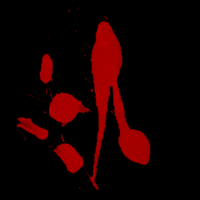
|
|
|
|
|
Удерживая
Ctrl, кликните на этом слое. Перейдите на панель каналов и создайте новый
альфа-канал (Alpha 1). Залейте выделение белым цветом. Теперь размойте
выделенную область фильтром Filter > Blur > Gaussian Blur сначала
на 8, потом на 6, затем на 4, на 2 и наконец на 1
пиксель.
|
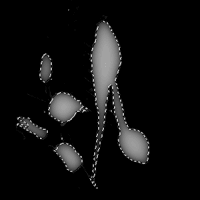
|
|
|
|
|
Перейдите
обратно на панель слоев. Примените к слою с пятнами фильтр Lighting Effects
(Filter > Render > Lighting Effects) с такими параметрами:
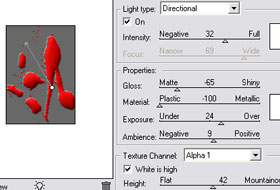
|
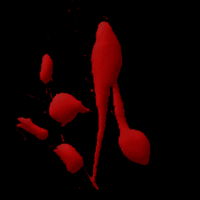
|
|
|
|
|
Примените
к слою фильтр Plastic Wrap с параметрами: Highlight Strenght:12, Detail:8,
Smoothness: 4 и отмените выделение (Ctrl+D).
|

|
|
